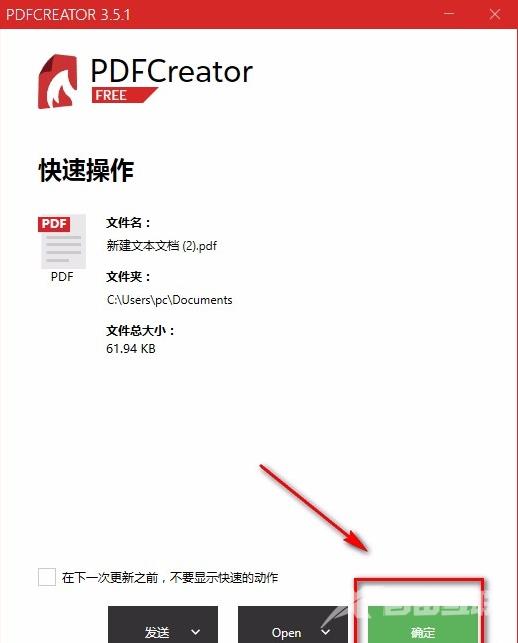pdfcreator怎么用?pdfcreator虚拟打印机允许大部分程序将文件打印成PDF,同时支持生成NG,BMP,JPEG,PCX,TIFF图形格式文件,那么具体要怎么使用呢?来看下详细的方法介绍吧。 pdfcreator怎
pdfcreator怎么用?pdfcreator虚拟打印机允许大部分程序将文件打印成PDF,同时支持生成NG,BMP,JPEG,PCX,TIFF图形格式文件,那么具体要怎么使用呢?来看下详细的方法介绍吧。
pdfcreator怎么用?
1、首先打开软件进入到软件的主界面,我们在界面上点击Choose a file to convert按钮即可。
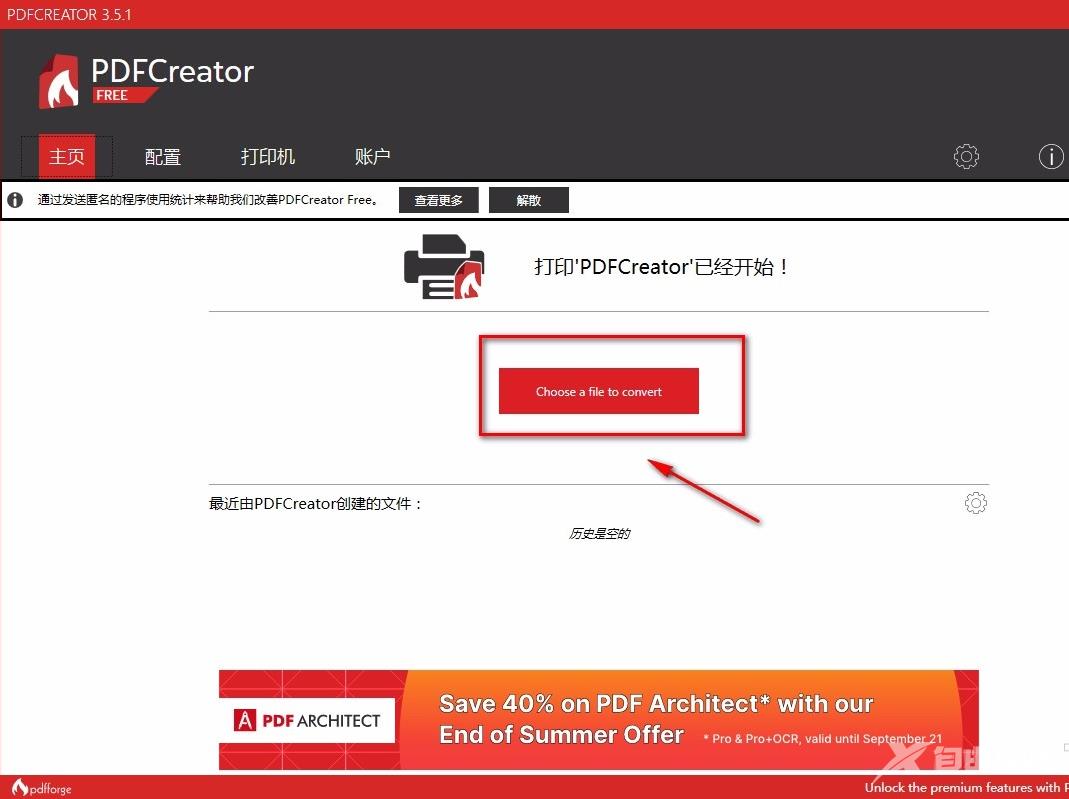
2、接着界面上就会弹出一个文件打开窗口,我们在窗口中选中需要转换格式的word文件,再点击窗口底部的打开按钮即可将文件添加到软件中。
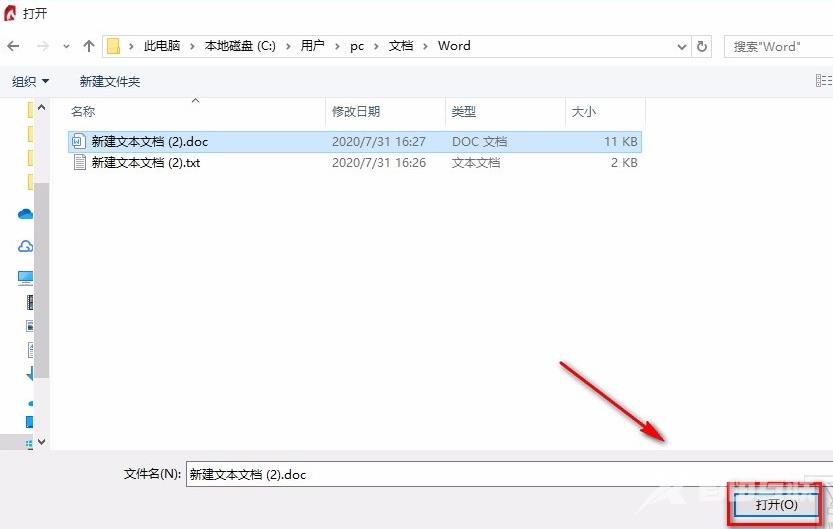
3、然后进入到PDF转换页面,在页面中设置好文件名称,再点击右侧的三个小点按钮就可以设置文件的保存路径。
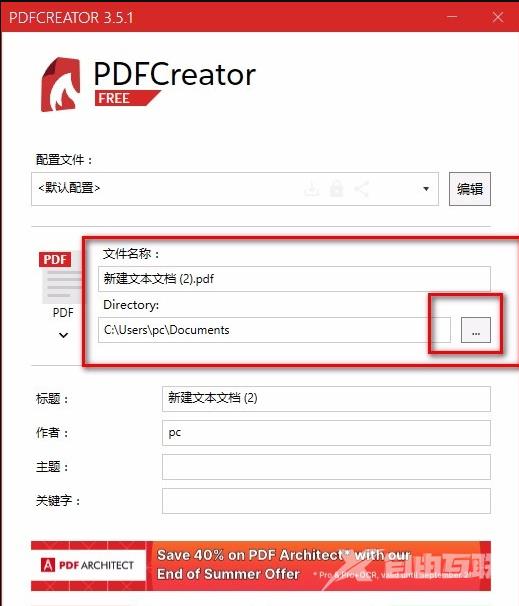
4、设置好文件的相关参数后,我们在页面右下角找到保存按钮,点击该按钮就可以开始转换文件格式。
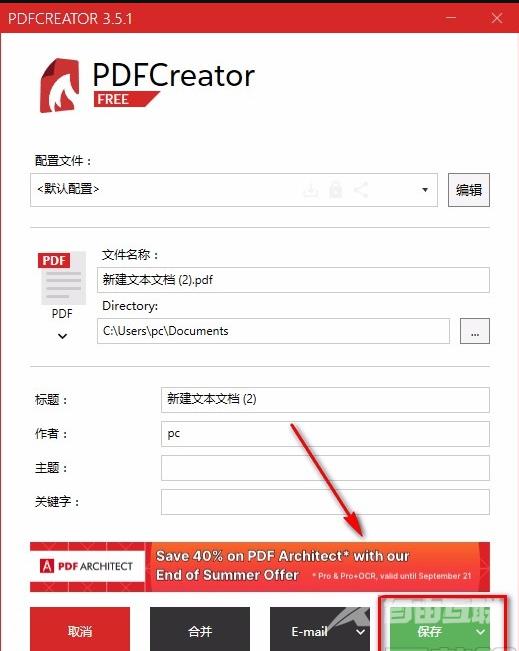
5、文件格式转换完成后,我们在界面右下角可以看到一个绿色的确定按钮,点击该按钮就可以完成转换格式的全部操作步骤了。